
- •Настройка bios setup. Оптимизация быстродействия компьютера.
- •Цель работы: Изучение базовой системы ввода-вывода (bios) персонального компьютера. Настройка cmos Setup на достижение максимальной производительности персонального компьютера.
- •1. Описание лабораторной установки
- •2. Задание на самоподготовку
- •3. Методические указания.
- •4. Подготовка к работе
- •5. Лабораторное задание
- •1.Определение первичной информации о пк.
- •2. Запуск программы cmos setup.
- •3. Настройка опций standard cmos setup
- •4. Установка и снятие паролей.
- •5. Установка параметров винчестера.
- •6. Тестирование и настройка производительности пк.
- •Е) Выйдите из программы, нажав Esc.
- •6.3. Настройка пк на максимальную производительность.
- •6. Содержание отчета
- •7. Контрольные вопросы:
- •8. Список рекомендуемой литературы.
- •Вход в cmos setup.
- •Расшифровка идентификационной строки системной платы.
- •Снятие паролей.
5. Установка параметров винчестера.
В случае замены винчестера или появления при запуске ПК ошибок, связанных с винчестером, например, “HDD error”, необходимо переустановить его параметры в CMOS Setup. Это можно сделать двумя способами.
Во-первых, можно установить значение Auto в столбце Туре (рис. 4). Это означает, что система BIOS будет выполнять «поиск и распознавание» жестких дисков при каждом включении компьютера. Продолжительность начальной загрузки в этом случае немного увеличивается.
Поэтому рекомендуется действовать по-другому.
а) войдите в пункт IDE HDD AUTO DETECTION. На экране монитора появится таблица с параметрами винчестера. Обратите внимание на Translation Mode. В некоторых версиях BIOS предлагается 3 различных варианта:
- Normal для HDD объёмом менее 504 Мб;
- Large для устаревших HDD ёмкостью более 504 Мб;
- LBA для современных HDD ёмкостью более 504 Мб.
б) Выберите рекомендованное в графе «Option» значение (номер) и введите его в строке «Select … Option» вместо мигающего «N». Нажмите Enter. Если на ПК установлено несколько винчестеров, операцию следует повторить для каждого из них.
в) Нажатием Esc выйдите в главное меню.
г) Войдите в STANDARD CMOS SETUP и убедитесь, что для всех жестких дисков выбран тип User и установлены правильные значения параметров. Нажатием Esc выйдите в главное меню.
д) Выберите пункт SAVE & EXIT SETUP, нажмите Enter.
е) Подтвердите сохранение изменений («Y»).
з) Перезапустите компьютер, проверьте, не появляются ли сообщения об ошибках винчестера.
6. Тестирование и настройка производительности пк.
Современные BIOS`ы могут содержать два набора стандартных настроек в CMOS SETUP. Для их загрузки в основном меню SETUP предусмотрены команды LOAD BIOS DEFAULTS (Загрузить значения BIOS по умолчанию) и LOAD SETUP DEFAULTS (Загрузить значения SETUP по умолчанию). В обоих случаях на экране появляется дополнительный запрос на подтверждение. Для подтверждения надо нажать клавишу Y (Да), а затем клавишу ENTER.
Первый из этих наборов более «консервативен» и рассчитан на обеспечение работы максимального числа устройств. Команда LOAD BIOS DEFAULTS приводит в исходное состояние дату, время, сбрасывает установки винчестера и пр. После её использования приходится настраивать CMOS SETUP с начала.
Во втором наборе опция LOAD SETUP DEFAULTS не меняет системную дату, конфигурацию жесткого диска или флоппи-дисководов. С её помощью устанавливаются наиболее типичные параметры компьютера в разделе BIOS FEATURE SETUP, а также параметры памяти и процессора в разделе CHIPSET FEATURE SETUP. После запуска данной команды система загружается обычно без проблем.
Предлагается: а) выбрать эти настройки за исходные и определить начальную производительность ПК; б) изменяя последовательно установки в разделах BIOS FEATURE SETUP и CHIPSET FEATURE SETUP, настроить ПК на максимальную производительность.
6.1. Выбор начальных установок.
а) Войдите в CMOS SETUP.
б) Выберите пункт LOAD SETUP DEFAULTS. Нажмите Enter, введите Y, и подтвердите изменения в пункте SAVE & EXIT SETUP.
в) После перезагрузки ПК снова войдите в CMOS SETUP.
г) Выберите пункт BIOS FEATURE SETUP и нажмите Enter. На экране появится окно, например, как на рис.6.
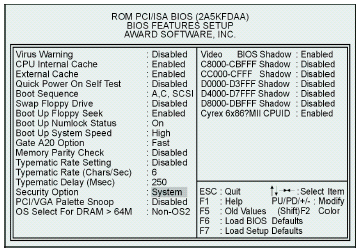
Рис. 6. Окно BIOS Feature Setup
д) Запишите в табл.6 в столбце «Установки BIOS» наиболее важные на Ваш взгляд установки, значения которых влияют на производительность ПК. Некоторые из возможных установок приведены в таблице.
е) Укажите в столбце «Значения по умолчанию в BIOS» выставленные параметры настроек.
ё) Выйдите из этого окна, нажав Esc.
Таблица 6. Сводная таблица установок BIOS SETUP
|
Установки BIOS |
Значения по умолчанию в BIOS |
Значения на максимальной производительности |
|
CPU Internal Cache |
|
|
|
External Cache |
|
|
|
IDE HDD Block Mode |
|
|
|
Boot Up System Speed |
|
|
|
Gate A20 Option |
|
|
|
Video BIOS Shadow |
|
|
|
AutoConfiguration |
|
|
|
At Bus Clock |
|
|
|
SRAM Burst Write Cycle |
|
|
|
SRAM Burst Read Cycle |
|
|
|
DRAM Wait State |
|
|
|
|
|
|
|
|
|
|
ж) Выберите пункт CHIPSET FEATURE SETUP и нажмите Enter. На экране появится окно, например, как на рис.7.
з) Выполните пункты д) - ё).
Если в меню CMOS SETUP имеются другие разделы, отвечающие за производительность ПК, например, CPU SPEED SETTING, необходимо включить в табл. 6 установки и этих разделов.
и) В главном меню выберите пункт SAVE & EXIT SETUP и нажмите Enter.
Составленную таблицу 6 рекомендуется согласовать с преподавателем.
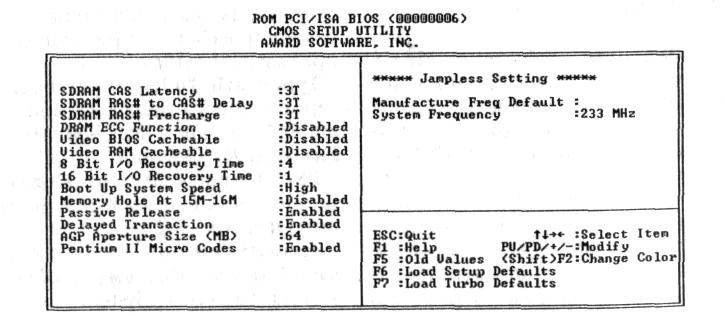
Рис 7. Окно Chipset Feature Setup
6.2. Исследование производительности ПК при установках BIOS по умолчанию.
а) Загрузите ПК в ОС DOS, запустите Norton Commander, либо Volkov Commander.
б) Войдите в созданную Вами папку «Рабочая», где находятся тестовые программы для оценки производительности ПК.
в) Запустите файл SpeedSys.exe.
При работе программы в верхнем левом углу экрана появятся сведения о частоте процессора (Частота CPU, MHz), индекс сравнительной оценки производительности оперативной памяти (memory speed index), скорость работы видеопамяти (VESA memory speed, KB/s). Слева внизу содержится окно теста процессора. Производительность CPU характеризуется относительным индексом Processor Benchmark. В нижнем правом углу экрана отображаются результаты тестирования кэш-памяти и скорости обмена с ОЗУ (Memory throughput, МB/s). Нажатием клавиши Enter запускается FAST test винчестера. Связь винчестера с системой характеризуют скорость линейной записи (Linear read speed, KB/s) и сравнительный индекс HDD speed в нижнем левом углу.
Занесите результаты тестов в таблицу 7 (графа: по умолчанию в BIOS).
Таблица 7. Производительность систем ПК
|
система |
параметр |
по умолчанию в BIOS |
максимальная производительность |
|
CPU |
Частота CPU |
|
|
|
CPU benchmark |
|
|
|
|
HDD |
HDD speed |
|
|
|
Linear read speed |
|
|
|
|
RAM |
Memory Speed index |
|
|
|
Memory throughput |
|
|
|
|
Video |
VESA memory speed |
|
|
|
Скорость вывода изображения (chr/ms) |
|
|
г) Нажмите Esc для выхода из этой программы.
д) Запустите программу Speed.exe.
На экране появятся диаграммы, самая нижняя из них Video отражает производительность видеосистемы в символах/миллисекунду (chr/ms). Занесите этот результат в табл.7 (графа: по умолчанию в BIOS, строка Video).
